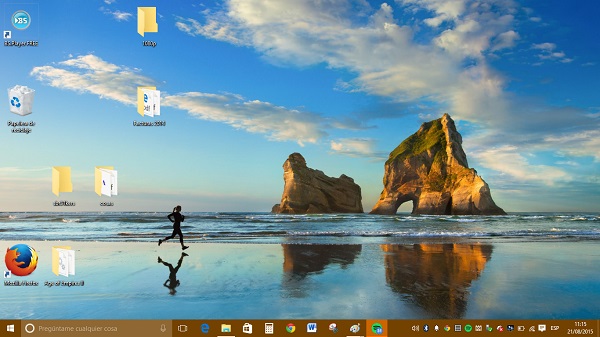
Con la llegada de Windows 8, Microsoft desplegó una nueva forma de iniciar la sesión en el ordenador a través de las propias credenciales de nuestra cuenta con la compañía. Esta forma de iniciar el equipo continúa con Windows 10, y supone una ventaja a nivel de seguridad para evitar que cualquiera pueda entrar en nuestro PC. Pero no a todos les gusta tener que andar introduciendo una contraseña una vez tras otra (incluso si es un número PIN), sobre todo si saben que van a ser los únicos que utilicen el ordenador en casa. Para estos usuarios, existe una serie de pasos que nos permitirán saltar directamente al escritorio de Windows 10 sin tener que pasar por la pantalla de la contraseña. Te contamos cómo hacerlo.
Hay que tener en cuenta que la contraseña del inicio de Windows 10 es una barrera mejor o peor, pero al fin y al cabo una barrera contra cualquiera que quiera hackear nuestro ordenador. A la hora de llevar a cabo este truco, hay que estar bien seguro de que seremos los únicos que tengamos acceso al PC y comprender que también seremos más vulnerables a ataques externos. Ahora vamos con el truco. Lo primero que tenemos que hacer es abrir el recuadro para ejecutar archivos en el sistema. Para ello, hay dos modos rápidos de conseguirlo. Por un lado, podemos hacer click con el botón derecho del ratón sobre el icono del menú de inicio de Windows y después escoger la opción «Ejecutar». O bien existe la opción de introducir la combinación «Tecla de Windows + R».
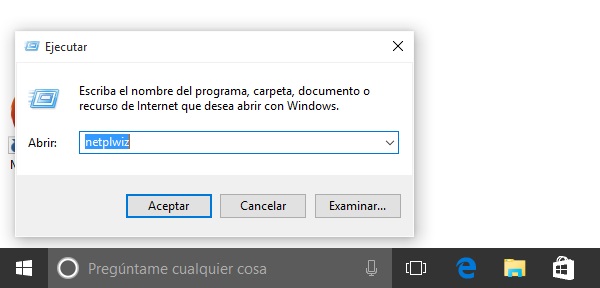
Cuando tenemos la pequeña ventana abierta introducimos el comando «netplwiz» sin las comillas y le damos a aceptar. Si está bien hechos estos pasos, se nos abrirá una nueva ventana como la que vemos en la imagen inferior. En este punto nos interesa la opción que dice «Los usuarios deben escribir su nombre y contraseña para usar el equipo». Tenemos que desactivar esta casilla y después presionar sobre el botón «Aplicar». Veremos como surge un nuevo recuadro en el que se marca automáticamente el usuario que funciona como administrador y con dos espacios en blanco para introducir una contraseña. Aquí debemos escribir la contraseña con la que el usuario principal del equipo entra habitualmente al ordenador. Por cierto, si no introducimos bien la contraseña el sistema no nos dirá nada pero después al iniciar el equipo veremos como el PC se queda clavado en la pantalla para introducir clave.
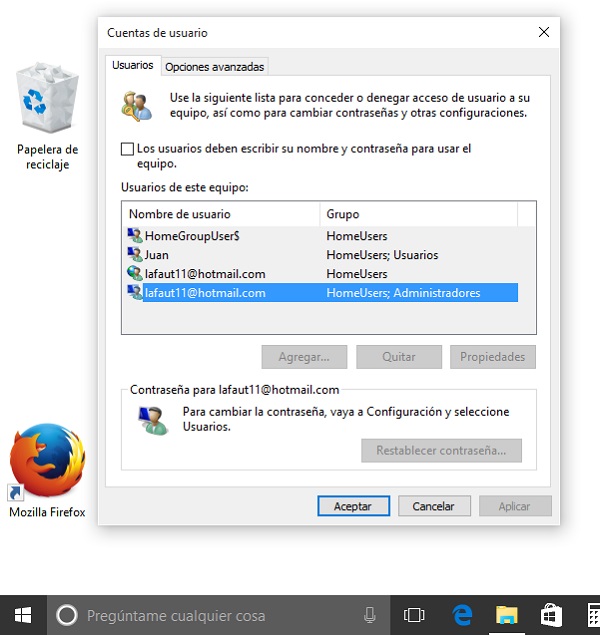
Si el truco se ha realizado de manera correcta, al reiniciar el ordenador ya se debería iniciar automáticamente Windows 10 en el escritorio. Para que esta característica este completa también tenemos que acudir a la configuración del sistema y asegurarnos que no se nos pedirá contraseña al volver del estado de suspenso. Para ello, presionamos sobre el botón del menú de inicio, luego «Configuración», «Cuentas» y el submenú de «Opciones de inicio de sesión». Aquí la primera de las opciones es la que reza «Si has estado ausente, ¿cuándo debe Windows solicitarte que inicies sesión de nuevo?». Nosotros debemos escoger la opción «Nunca». De este modo, podremos iniciar siempre el equipo sin necesidad de introducir ninguna clave.
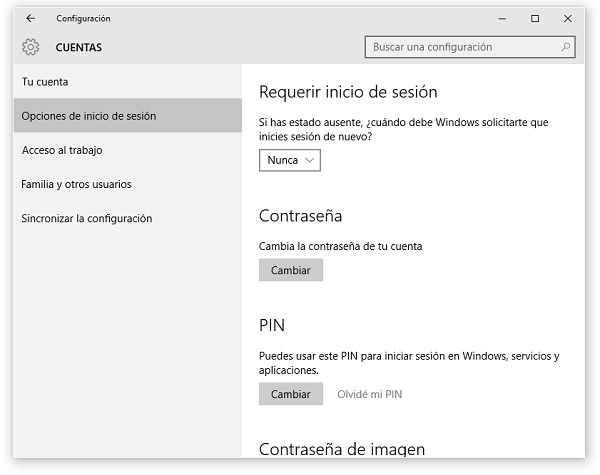





A mí lo de requerir inicio de sesión no me aparece